 Birçoğumuz verilerimizi güvende tutmak ve başkalarının erişimini engellemek için BitLocker şifrelemesini kullanıyoruz. Ancak şifreleme, sürücüyü veri kaybına karşı bağışık hale getirmez. Hatta süreci daha da karmaşık hale getirebilir. Peki, bu durumda en iyi eylem planı nedir? Aşağıdaki BitLocker veri kurtarma kılavuzumuz sizi kapsamaktadır.
Birçoğumuz verilerimizi güvende tutmak ve başkalarının erişimini engellemek için BitLocker şifrelemesini kullanıyoruz. Ancak şifreleme, sürücüyü veri kaybına karşı bağışık hale getirmez. Hatta süreci daha da karmaşık hale getirebilir. Peki, bu durumda en iyi eylem planı nedir? Aşağıdaki BitLocker veri kurtarma kılavuzumuz sizi kapsamaktadır.
BitLocker Şifrelemesi Nedir
Özünde, BitLocker, cihazınız çalındığında veya hacklendiğinde verilerinize yetkisiz erişimi önleyen bir Windows özelliğidir. Bunu, verilerinizi şifreleyerek ve bir kurtarma anahtarı oluşturarak yapar. Windows, dosyalarınıza yetkisiz erişim girişimi tespit ederse, dosyaları çözmez (dosyalar karışık halde kalır) ve onları okumak için tek yol kurtarma anahtarıdır.
Modern bilgisayarlarda, BitLocker erişimi doğrulamak için Güvenilir Platform Modülü (TPM) çipini kullanır. TPM’e sahip olmayan eski bir bilgisayar kullanıyorsanız, erişim anahtarını depolayacak harici bir flash sürücüye ihtiyacınız vardır. Bilgisayarınızı her açtığınızda dosyalarınıza erişmek için USB sürücüsünü bağlamanız gerekecek.
Eğer bir sürücüyü Windows 10 1511 ve üzerinde BitLocker kullanarak şifrelerseniz, daha eski Windows sürümlerini çalıştıran PC’ler bu sürücüyü çözemeyebilir. Bunun nedeni, BitLocker’ın varsayılan olarak XTS_AES 128-bit şifreleme kullanması ve eski işletim sistemlerinin bunu tanımamasıdır.
BitLocker verilerinize yetkisiz erişimi engellerken, veri kaybına karşı tam olarak koruma sağlamaz. Sürücü, herhangi bir sürücü gibi veri kaybına karşı hala hassastır. Ancak, veri kurtarma sürecini daha karmaşık hale getirir çünkü veriler kurtarılmadan önce sürücünün şifresini çözmeniz gereklidir. BitLocker şifrelemeli bir sürücüyü biçimlendirmek şifreleme özelliğini kaldırır, ancak dosyalarınızı aslında çözmez. Esasen bir anahtarınız var ama takacak bir anahtar deliğiniz yok.
BitLocker Şifrelenmiş Sürücüden Veri Kurtarma Yöntemleri
BitLocker ile şifrelenmiş bir sürücüden veri kurtarmak için önce şifre çözme işlemi yapmanız ve ardından sürücüyü profesyonel bir veri kurtarma uygulaması ile taramanız gerekmektedir. BitLocker ile şifrelenmiş bir sürücüden önce şifreyi çözmeden veri almak imkansızdır.
BitLocker kurtarma süreci şöyle görünür:
Sürücüyü Şifresini Çözme
BitLocker bir sürücüyü şifresini çözmek için, sürücü veya birimde BitLocker’ı etkinleştirdiğinizde oluşturulan kurtarma anahtarı veya parola gereklidir. Bunun başka bir yolu yoktur. BitLocker sürücüsünü parola ve kurtarma anahtarı olmadan nasıl açacağınızı öğreten sahte makalelere kanmamalısınız. Microsoft forumu‘e göre, bu imkansızdır.
Elinizde kurtarma anahtarı yoksa, Microsoft öneriyor onu aşağıdaki yerlerde arayın:
- Microsoft Hesabınıza giriş yapın ve Cihaz Listesi sayfasına gidin. BitLocker Kurtarma Anahtarları için ayrılmış bir bölüm olmalıdır.
- Kurtarma anahtarını yazdırmış olabilirsiniz, bu yüzden önemli evraklarınız arasında aramanızı tavsiye ederiz.
- Kurtarma anahtarını bir USB sürücüsüne .txt dosyası olarak kaydetmiş olabilirsiniz. Flash sürücüyü başka bir PC’ye bağlayın ve kurtarma anahtarını not alın.
- Bir iş veya okul hesabı kullanıyorsanız, kurtarma anahtarı organizasyonun Azure AD hesabında kaydedilmiş olabilir. Kurtarma konusunda yardım almak için sistem yöneticinizle iletişime geçin.
- Hesabınız bir etki alanına bağlıysa, yönetici kurtarma anahtarına sahip olabilir.
BitLocker anahtarını aldıktan sonra, BitLocker’ı kapatabilirsiniz:
- Windows Arama’da (Windows Tuşu + S) “denetim masası”nı arayın. Arama sonuçlarından Denetim Masası’nı açın.
- Sistem ve Güvenlik üzerine tıklayın ve BitLocker Sürücü Şifrelemesine gidin.
- BitLocker’ı kapatmak istediğiniz birimin yanında, BitLocker’ı Kapat üzerine tıklayın.
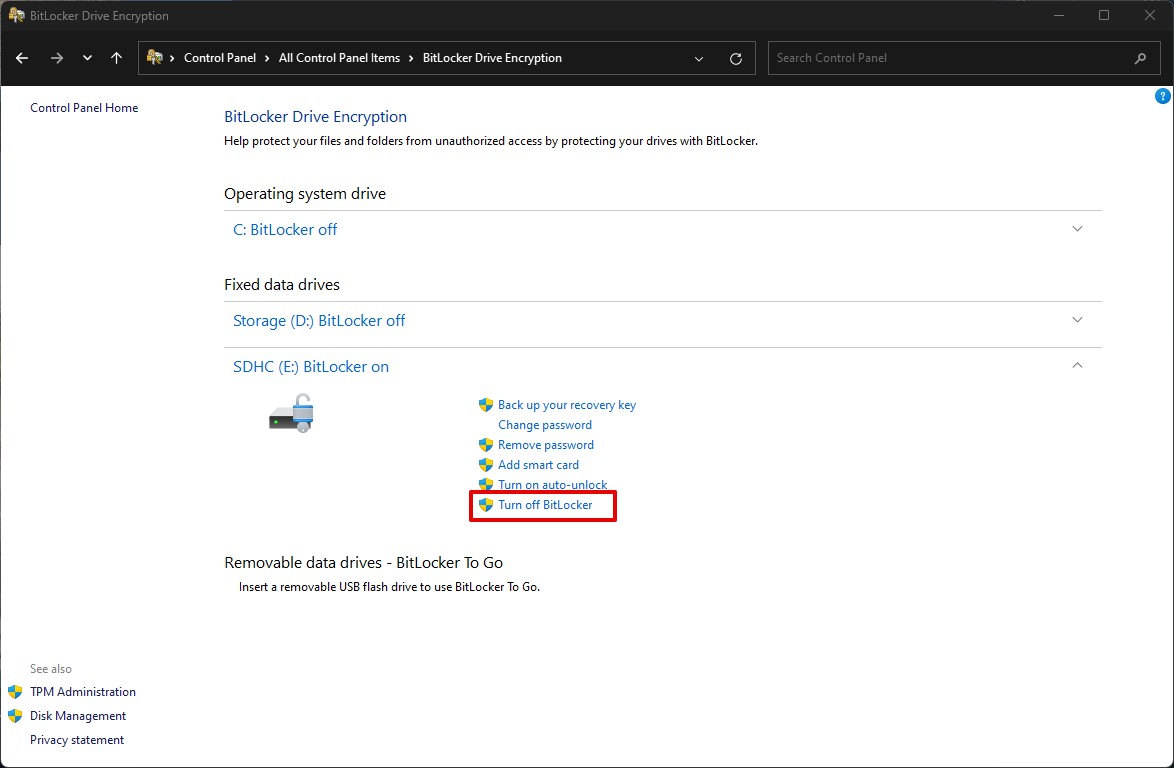
Ayrıca, kurtarma anahtarınız ve parolanız olsa bile Windows’un işletim sistemine başlamanıza izin vermemesi de mümkündür. Burada iki şeyden birini yapabilirsiniz:
- BIOS’ta güvenli önyüklemeyi devre dışı bırak ve tekrar giriş yapmayı deneyin.
- Canlı bir Windows USB/DVD oluştur ve bunu kullanarak işletim sistemine girin. Ardından BitLocker’ı devre dışı bırakmak için Windows GUI’sini kullanabilirsiniz. Bunu yapmak için çalışan bir bilgisayara ihtiyacınız olacak.
Veri Kurtarma Yazılımı ile Verilerin Geri Kazanılması
Bir BitLocker şifreli sürücüden evde veri kurtarmak istiyorsanız sadece bir seçeneğiniz var – veri kurtarma yazılımı. Ancak, internette sayısız veri kurtarma uygulaması mevcut ve hangisinin sizin için çalışacağını belirlemek zor olabilir. Ama endişelenmeyin, size bir tavsiyeyle yardımcı olacağız.
BitLocker sürücü kurtarma işlemi için Disk Drill kullanmaya karar verdik. HDD’ler, SSD’ler, USB sürücüler ve daha fazlası ile çalışan çok yönlü bir programdır. Bir sürücüyü, hangi dosya sistemi ile formatlanmış olursa olsun, hatta hiç dosya sistemi yoksa bile (RAW) tanır. Gerekli dosyaları seçmenize yardımcı olmak için Disk Drill, önizleme özelliği ve 400’den fazla dosya formatı desteği ile birlikte gelir.
En iyi tarafı ise BitLocker şifrelemesini Disk Drill arayüzü üzerinden kaldırabilmenizdir.
Disk Drill’de veri kurtarma sürecinin nasıl göründüğüne bakalım:
- İndir Disk Drill’i indirin ve kurun.
- Disk Drill’i açın ve veri kurtarmak istediğiniz BitLocker sürücüsünü seçin. Kurtarma anahtarınızı elinizde bulundurun ve şifre çözme seçeneğini seçin. Şifre çözme işlemi tamamlandıktan sonra, Kaybolan verileri ara‘ya tıklayın.
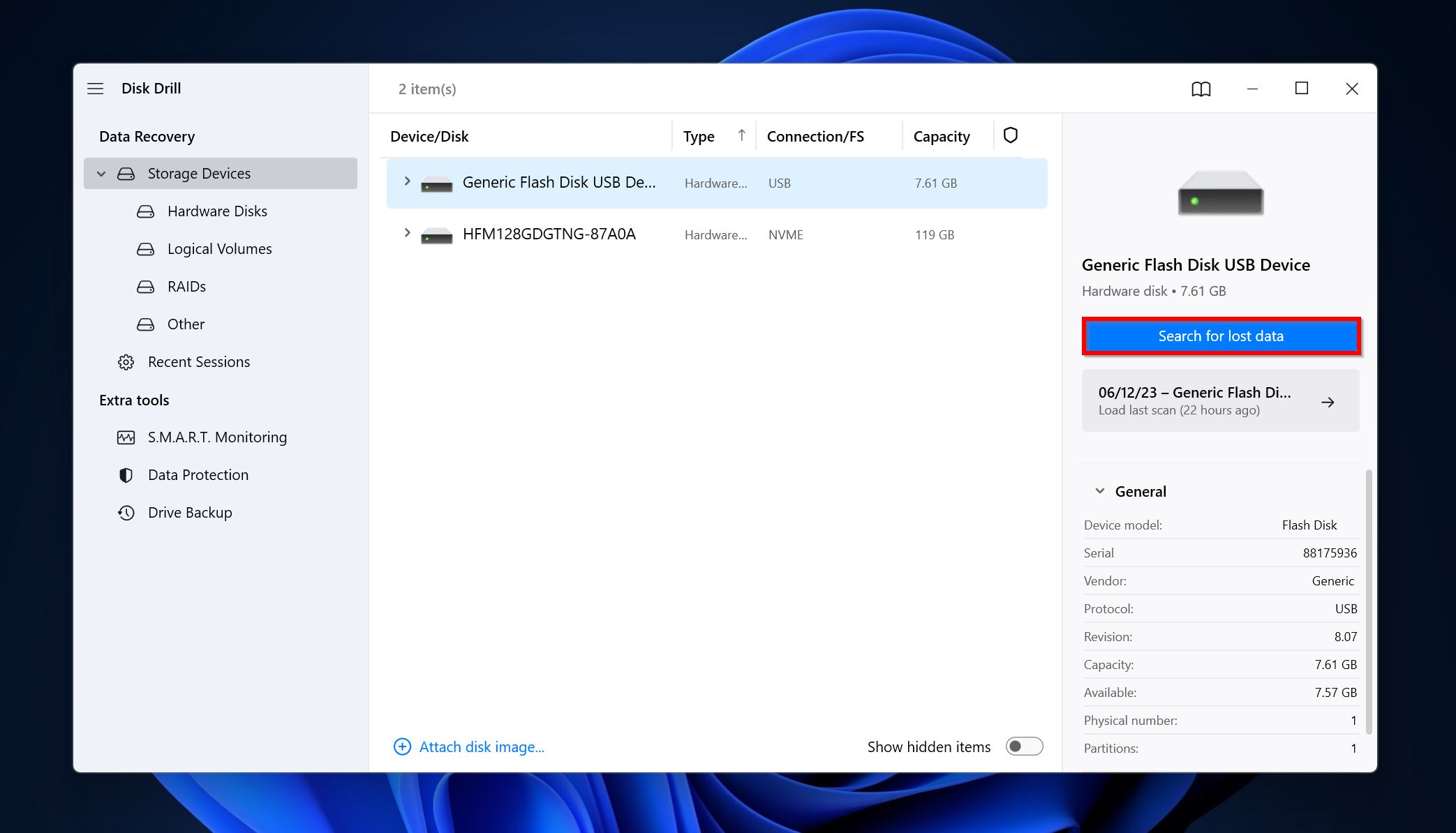
- Bulunan öğeleri gözden geçir‘e tıklayın. Sonuçları doğrudan filtrelemek için, kurtarmak istediğiniz dosya türüne (Resimler, Video, Ses, Belgeler, Arşivler ve Diğer) tıklamanız yeterlidir.
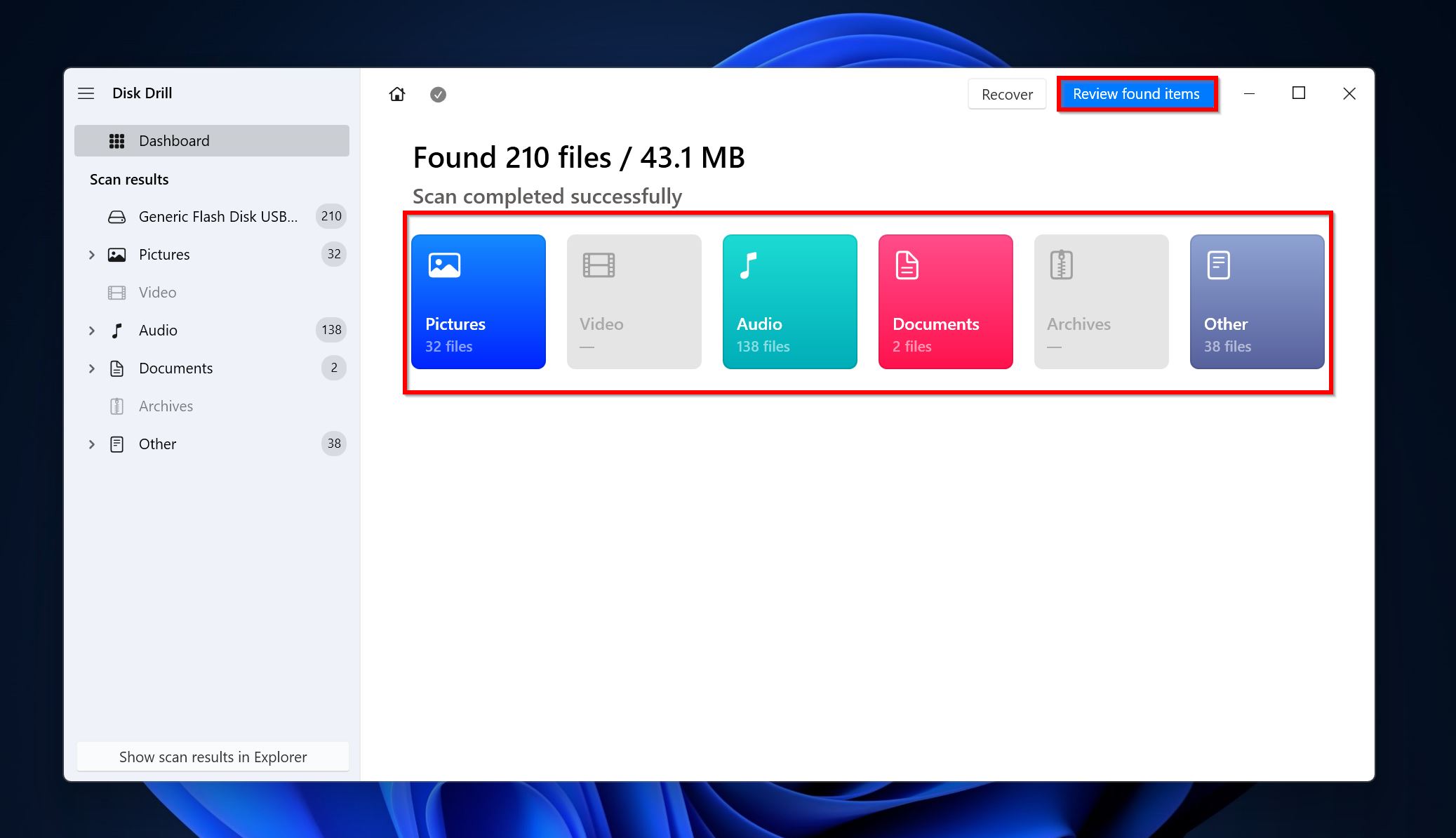
- Silinmiş veya kaybolmuş ve Yeniden yapılandırılmış bölümlerini genişleterek silinmiş, kurtarılabilir dosyaları görüntüleyin.
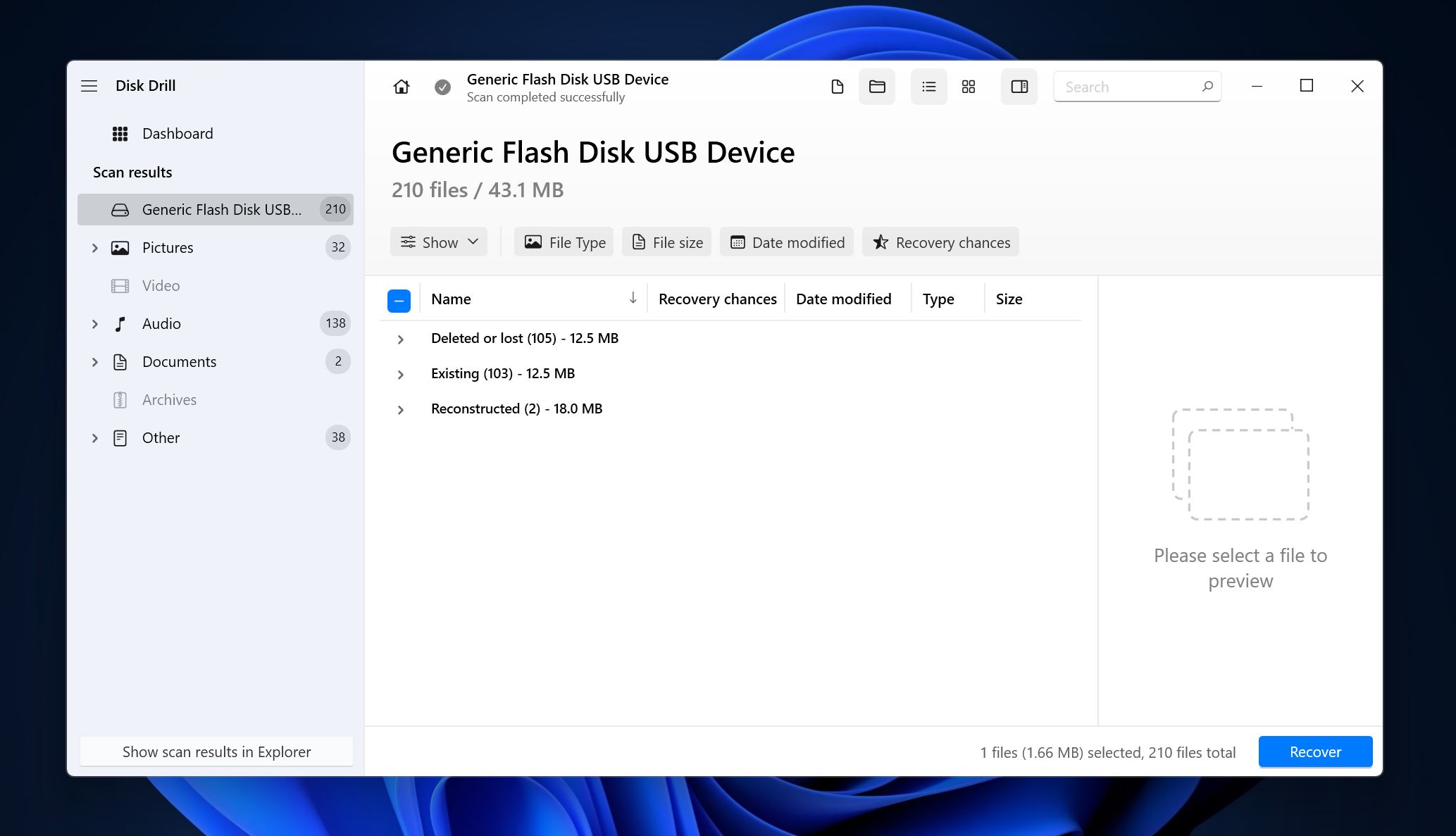
- Kurtarmak istediğiniz dosyaları seçin. Disk Drill, şu anda seçili dosyaların bir önizlemesini gösterecektir. Bir dosya adının yanındaki göz simgesine tıklayarak manuel olarak önizleme yapabilirsiniz. Seçiminizi tamamladıktan sonra, Kurtar‘a tıklayın.
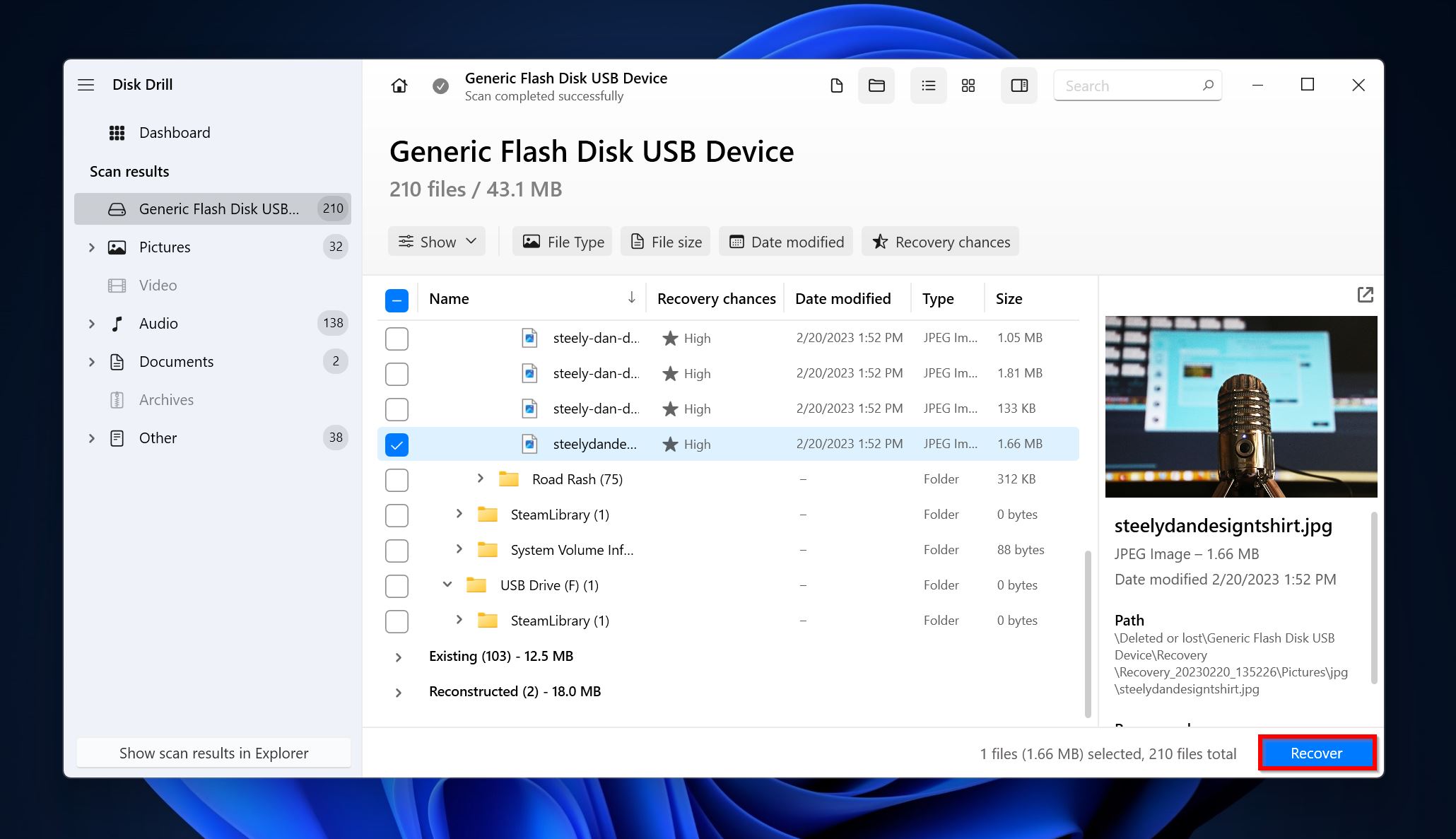
- Dosyalarınız için bir kurtarma hedefi seçin ve Sonraki‘ye tıklayın.
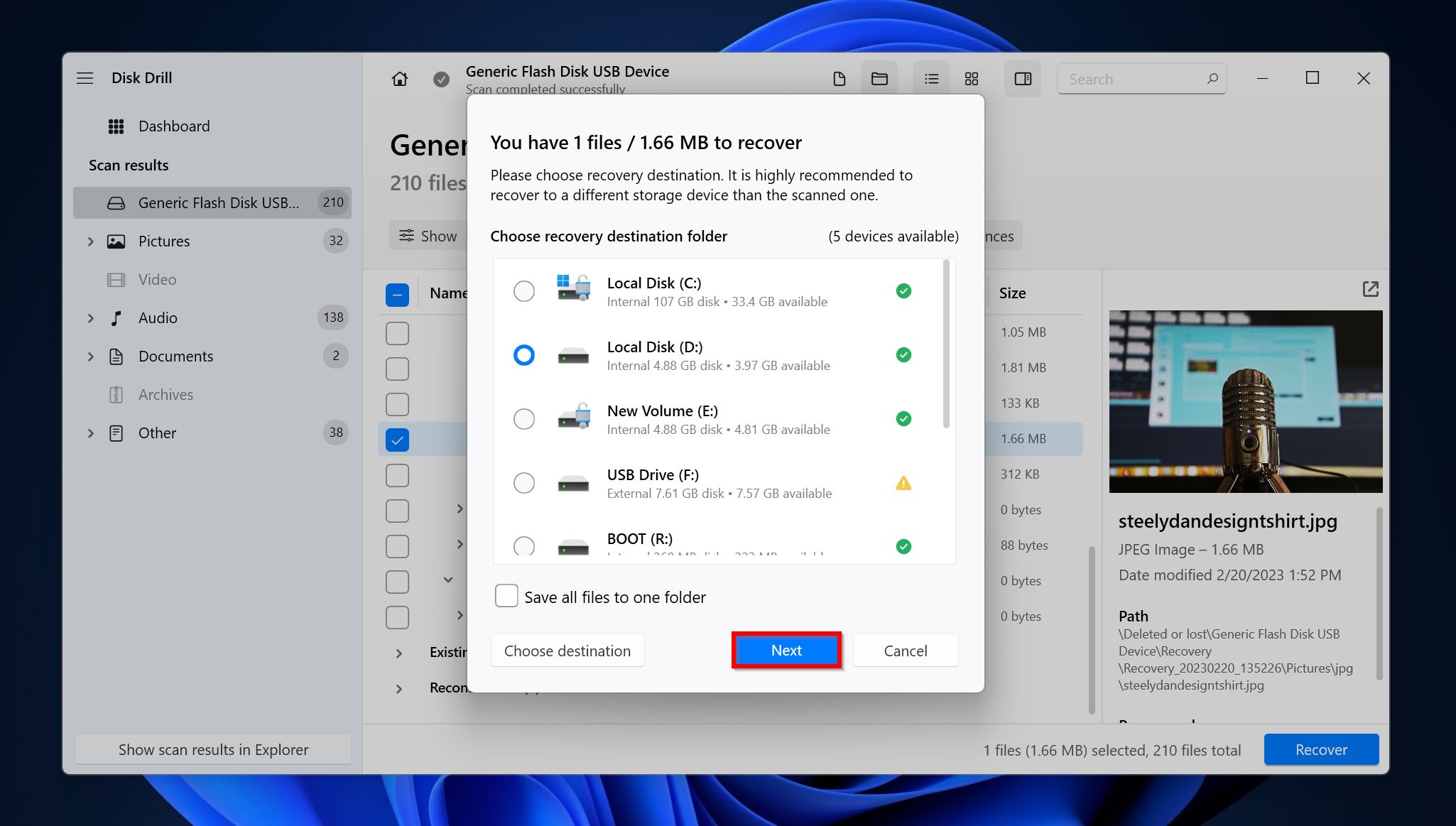
- Disk Drill dosyalarınızı kurtaracaktır.
Bozulmuş Şifreli Bir Sürücünden Verilerin Kurtarılması
BitLocker sürücüsü bozukluk belirtileri gösteriyorsa, örneğin dosya kaybı, yavaş performans ve diğer hatalar, Windows Komut İstemi’ni kullanarak onarabilirsiniz.
İşte sürecin nasıl göründüğü:
- Windows Arama’da (Windows Tuşu + S) “cmd” arayın. Komut İstemi > Yönetici olarak çalıştır seçeneğine sağ tıklayın.
- repair-bde X: Y: -rp <recovery-password> yazın ve Enter’a basın. Burada “X” onarmak istediğiniz birimdir ve “Y” kurtarılan verileri taşımak istediğiniz yerdir. <recovery-password> ile 48 basamaklı BitLocker Kurtarma anahtarını değiştirin.
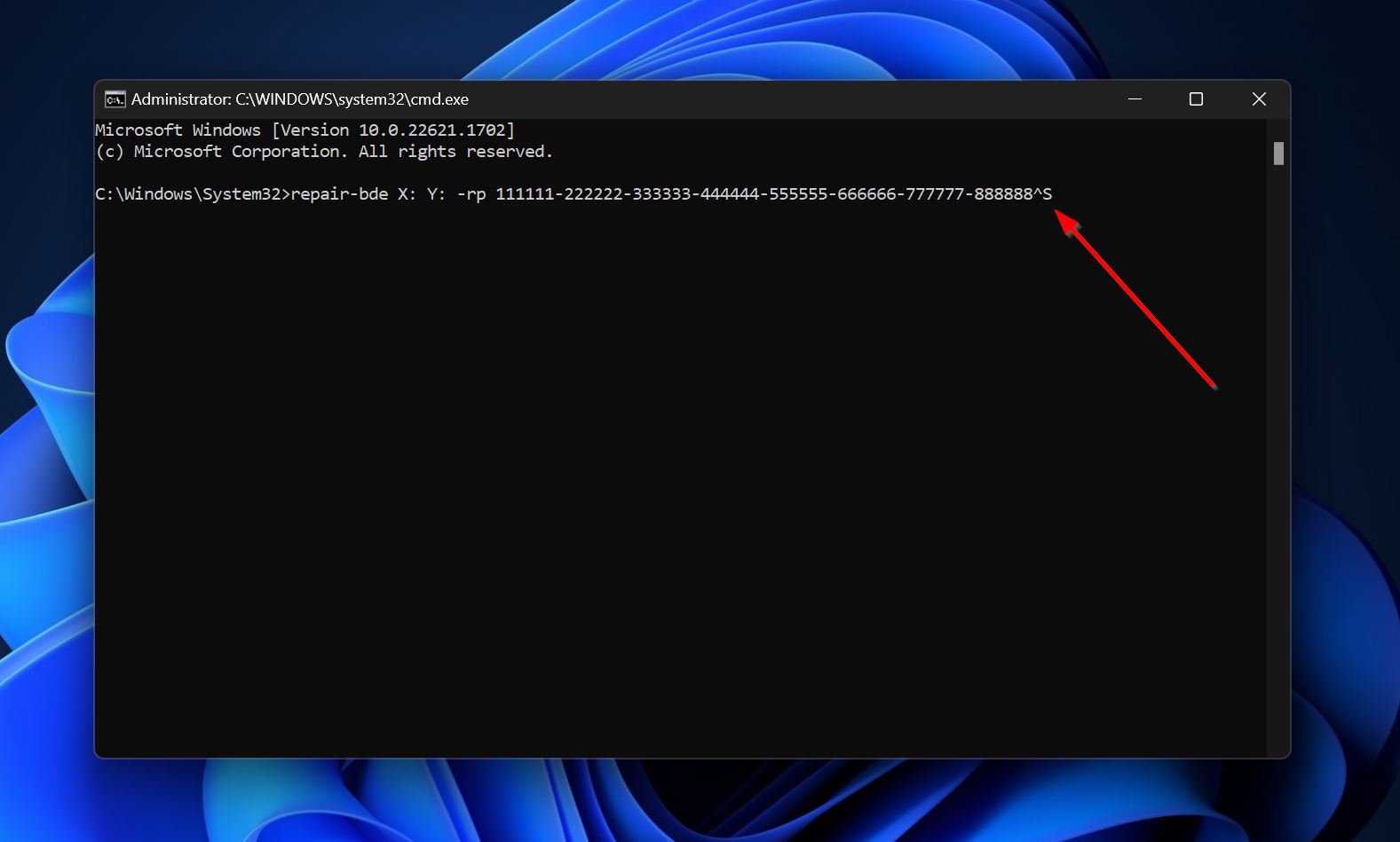
Sonuç
BitLocker şifreleme, veri kurtarmayı zorlaştırır, ancak kurtarma anahtarınız varsa o kadar da zor değildir. Ancak, iki ana durumda profesyonel bir veri kurtarma hizmetiyle iletişime geçmelisiniz – eğer sürücü fiziksel olarak hasar görmüşse veya sürücü sağlam olsa da üzerindeki verilerin her ne pahasına olursa olsun kurtarılması gerekiyorsa (kurtarma şirketinin size yardımcı olabilmesi yine de olası değildir).




